
Call of Duty: Guerre froide Black Ops pourrait être le premier Appel du devoir sur Playstation 5, mais cela ne veut pas dire que le jeu fonctionne parfaitement.
Avec les paramètres par défaut, il fonctionne plutôt mal – il exécute 60 FPS principalement dans la campagne, mais en ce qui concerne le multijoueur en ligne ou les zombies, le jeu supprime constamment des images. Ce n’est guère stable, et si vous recherchez une meilleure expérience de jeu, vous pouvez modifier deux paramètres pour améliorer les performances.
De nombreux jeux sur PS5 et un mode performance et un mode graphique – mais Call of Duty: Black Ops Cold War ne semble pas avoir cette fonction. Ce n’est pas vraiment vrai. Il existe un paramètre permettant de passer en mode performances, mais ce n’est pas réellement dans le jeu. Oui vraiment.
Autres guides Call of Duty: Black Ops Cold War:
Comment débloquer les 3 fins | Guide des meilleures et pires fins | Comment jouer à Zork et à d’autres anciens jeux Activision | Guide des œufs de Pâques | Comment débloquer l’opération Chaos et l’opération Red Circus | Guide des solutions pour les quêtes secondaires | Découvrez tous les secrets et les œufs de Pâques dans «Break On Through»
Comment améliorer la fréquence d’images sur PS5 | Correction de FPS faible
Les paramètres par défaut sur PS5 peuvent provoquer un ralentissement notable. Le jeu ne fonctionne pas très bien, mais il peut être corrigé avec quelques ajustements.
Pour commencer, vous pouvez désactiver le lancer de rayons pour améliorer instantanément le FPS et la stabilité.
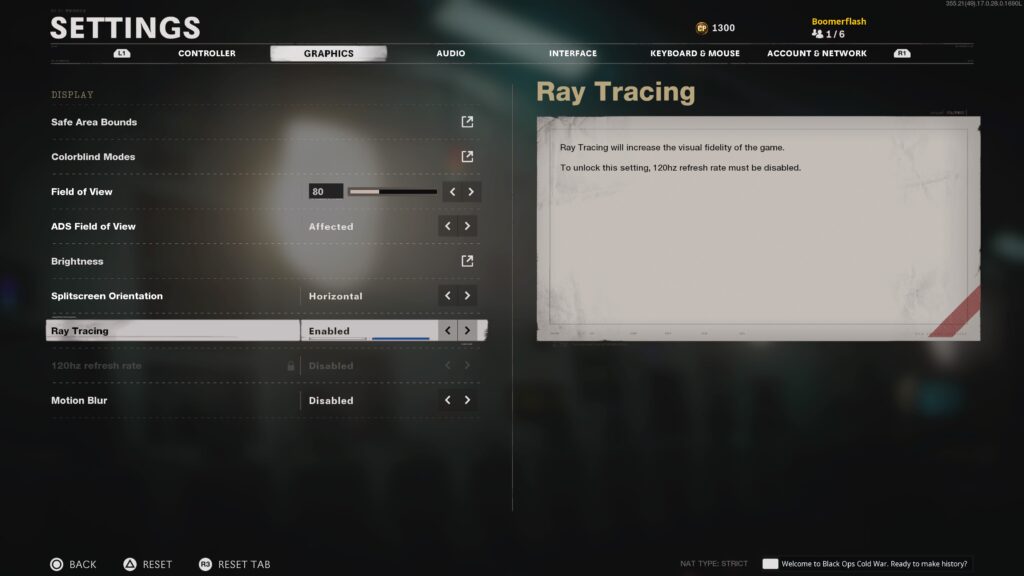
- Comment désactiver le lancer de rayons:
- Allez dans Paramètres -> Graphiques -> Ray Tracing
Vous pouvez également obtenir une amélioration notable des performances en modifiant les paramètres de votre console PS5. Il y a un Mode Performance, mais il n’est accessible que via les paramètres PS5.
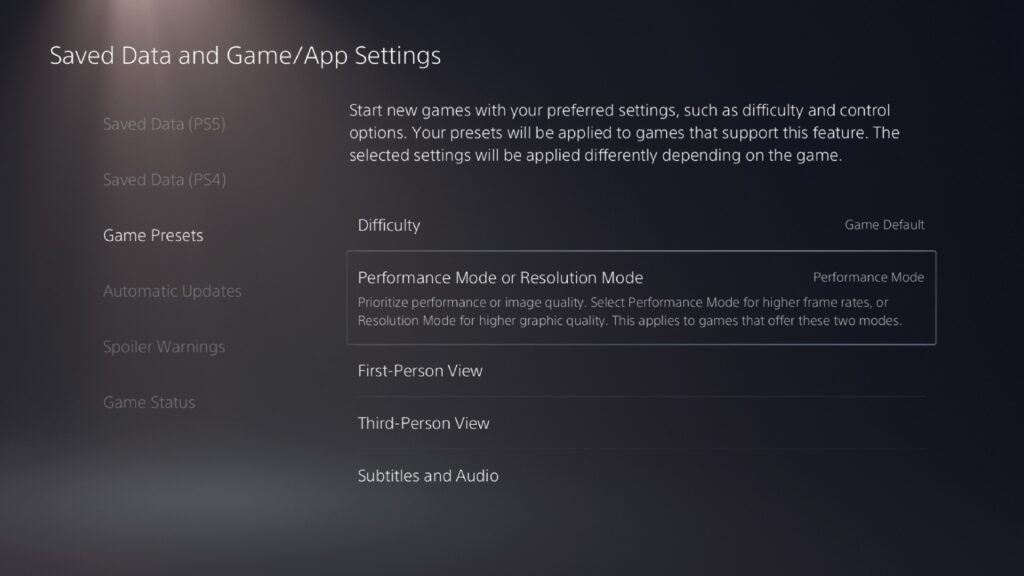
- Comment activer le mode Performance:
- Aller aux paramètres [Gear Symbol – Top-Right Corner] -> Données enregistrées et paramètres du jeu / de l’application
- Aller au Préréglages de jeu onglet -> Sélectionnez «Mode performance ou mode résolution« Et réglé sur »Mode Performance«
La définition de vos paramètres généraux sur le mode Performance modifiera automatiquement les graphiques et les performances de Call of Duty: Guerre froide Black Ops, même s’il n’apparaît pas, il existe en fait une sélection de mode. Pourquoi n’y a-t-il pas seulement un mode dans le jeu lui-même? Aucune idée, mais changer les paramètres globalement fonctionne vraiment.
Autres guides Call of Duty: Black Ops Cold War:
Die Maschine Guide des œufs de Pâques | Comment terminer chaque étape | Comment débloquer des pistolets Pack-A-Punch & Upgrade | Die Maschine Guide | Comment obtenir le D.I.E. Shockwave Wonder Weapon | Die Maschine Guide | Comment mettre à niveau vers les 4 variantes d’armes Wonder | Guide de Die Maschine






































